xargs 命令在 Linux 中是一个非常强大的工具,用于构建并执行命令行,它能够将标准输入数据转换成命令行参数,从而允许用户以管道方式将一系列字符串传递给其他命令。
Linux xargs命令介绍
xargs(即“eXtended ARGuments”),主要用于将标准输入的数据转换成命令行参数。xargs 能够处理管道或文件中传递的数据,并将这些数据作为参数提供给其他命令。这在需要处理大量文件或输出结果时尤为有用。
Linux xargs命令适用的Linux版本
xargs 命令在大多数 Linux 发行版中都是可用的,通常作为“findutils”包的一部分。如果系统中没有安装 xargs,可以使用以下命令进行安装:
# 基于apt的发行版(如Debian、Ubuntu、Raspbian、Kali Linux等)
sudo apt-get update && sudo apt-get install findutils
# 基于yum的发行版(如RedHat,CentOS 7等)
sudo yum update && sudo yum install findutils
# 基于dnf的发行版(如Fedora,CentOS 8等)
sudo dnf update && sudo dnf install findutils
# 基于apk的发行版(如Alpine Linux)
sudo apk add --update findutils
# 基于pacman的发行版(如Arch Linux)
sudo pacman -Syu && sudo pacman -S findutils
# 基于zypper的发行版(如openSUSE)
sudo zypper ref && sudo zypper in findutils
# 基于pkg的FreeBSD发行版
sudo pkg update && sudo pkg install findutils
# 基于Homebrew的macOS发行版
brew update && brew install findutils
Linux xargs命令的基本语法
语法格式:
xargs [选项] [命令 [初始参数]]
Linux xargs命令的常用选项或参数说明
| 选项 | 描述 |
|---|---|
| -0 | 以 null 字符作为分隔符 |
| -a file | 从文件中读取输入,而不是标准输入 |
| -d delimiter | 指定输入元素的分隔符 |
| -I {} | 替换在命令中出现的字符串 {} |
| -L num | 指定每行使用多少个参数 |
| -n num | 指定一个命令使用多少个参数 |
| -p | 显示要执行的命令并询问用户 |
| -t | 打印命令以及其参数到标准错误输出 |
Linux xargs命令实例详解
实例1:将ls命令的输出作为rm命令的参数
删除当前目录下所有的 .txt 文件。
[linux@bashcommandnotfound.cn ~]$ ls *.txt | xargs rm
实例2:使用-d选项指定分隔符
假设文件列表是以逗号分隔的,这个例子将删除列表中的文件。
[linux@bashcommandnotfound.cn ~]$ echo "file1.txt,file2.txt,file3.txt" | xargs -d, rm
实例3:使用-I选项指定替换字符串
将当前目录下的 .txt 文件复制到 /backup 目录。
[linux@bashcommandnotfound.cn ~]$ ls *.txt | xargs -I {} cp {} /backup
实例4:结合find命令删除特定文件
删除当前目录及子目录下所有 .bak 文件。
[linux@bashcommandnotfound.cn ~]$ find . -name "*.bak" -type f | xargs rm
实例5:使用标准输入中的参数创建目录
创建多个目录,目录名来自于标准输入:
echo "dir1 dir2 dir3" | xargs mkdir
或者来自于文件:
cat dirs.txt | xargs mkdir
假设 dirs.txt 文件包含一行或多行目录名称。
实例6:结合 find 和 xargs 修改文件权限
更改当前目录及子目录下所有 .sh 文件的权限:
find . -type f -name "*.sh" | xargs chmod 755
实例7:使用 -n 选项限制每次命令的参数数量
删除当前目录下的 .log 文件,一次删除两个:
ls *.log | xargs -n 2 rm
实例8:使用 -p 选项在执行前确认每个命令
复制文件之前先确认,这会为每个 cp 命令提示用户:
ls *.txt | xargs -p -I {} cp {} /backup
实例9:结合 grep 查找包含特定文本的文件
找到包含 "ERROR" 字符串的 .log 文件:
grep -l "ERROR" *.log | xargs -I {} mv {} /error-logs
这里 -l 选项让 grep 只输出包含匹配文本的文件名,然后 xargs 将它们移动到 /error-logs 目录。
实例10:并行执行命令
如果你的 xargs 支持 -P 选项,你可以并行执行命令。例如,同时压缩多个文件:
ls *.png | xargs -n 1 -P 4 gzip
这将一次性启动 4 个 gzip 进程来并行压缩 .png 文件。
实例11:结合 echo 使用 xargs
有时候你只是想快速查看命令的效果而不真正执行它,这时可以使用 echo:
find . -name "*.tmp" | xargs echo rm
这将会打印出将要执行的 rm 命令,而不会真的删除文件。
实例12:处理含有特殊字符的文件名
处理含有空格、引号或换行符的文件名时,你可以使用 -0 或 --null 选项:
find . -name "*.mp3" -print0 | xargs -0 rm
find 的 -print0 选项与 xargs 的 -0 选项结合使用,可以正确处理特殊字符。
实例13:使用 -t 选项来调试
如果你想看到 xargs 正在执行哪些命令,可以使用 -t 选项:
find . -name "*.bak" -type f | xargs -t rm
这将在命令执行前将其打印到标准错误输出。
实例14:使用 -L 选项按行处理输入
当你想要 xargs 每次只处理一行输入时,可以使用 -L 选项:
cat list.txt | xargs -L 1 echo
如果 list.txt 包含多行文本,上面的命令将为每行文本调用一次 echo 命令。
Linux xargs命令的注意事项
- 如果您遇到
bash: xargs: command not found的错误,请按照上述方法尝试手动安装。
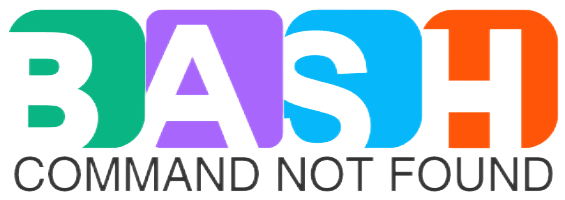


评论区